初心者と上級者 の両方に対応したユニバーサルソリューション。
WiFiテスターアプリMacBook (macOS 11+) または標準的な802.11be/ax/ac/n/g/a/bのワイヤレスネットワークアダプターを搭載した任意のノートパソコン(Windows 7/8/10/11)で動作します。802.11beサポートについての詳細はこちらをご覧ください。
Wi-Fiの速度は常にISPが約束するものではありません。ネットワークの混雑、他のデバイスからの干渉、ルーターの配置不良などが接続を遅くする原因となります。インターネットプロバイダーが広告どおりの速度を提供していても、Wi-Fiがその最高のパフォーマンスを発揮していない可能性があります。
簡単なWiFi速度テストは、ダウンロードスピードの低下、高い遅延、または信号カバレッジの弱さなどのパフォーマンス問題を特定するのに役立ちます。しかし、すべての速度テストアプリが同じように正確で役立つわけではありません。以下に、最高のWiFi速度テストアプリをレビューし、トップの選択肢を選びました。
人々はよく「インターネット速度をテストしたいのですが、どのWi-Fi速度テストアプリを選べばいいですか?と尋ねます。答えは簡単です: あなたのニーズに最も適したアプリを選びましょう。
もし、家での速いチェックだけが必要なら、ワンクリックでダウンロードとアップロード速度を測定する基本的なインターネット速度テストアプリで十分です。より包括的な評価が必要なら、速度を測定するだけでなく、全体的なネットワーク品質も評価するユニバーサルなツールを探してください。深い分析が必要な場合(ヒートマップ、信号強度アナリティクス、干渉検出など)最新のWi-Fi標準と周波数範囲をサポートする最高のWi-Fiテスターを選びましょう。
選択を容易にするために、機能性に基づいてランク付けされた、シンプルな速度テストから高度なネットワーク診断までの、6つの最高のWi-Fiテスターアプリを選びました:
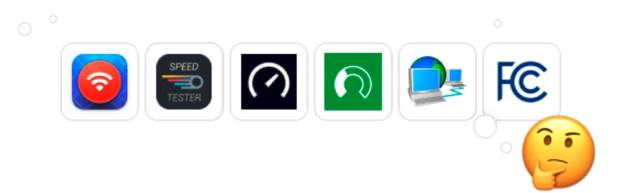
NetSpotの魅力は、プロフェッショナルユーザーのニーズと完全初心者のニーズを調整できる点にあります。誰でもNetSpotの無料版をダウンロードして、複雑で退屈なマニュアルを読むことやオンラインのチュートリアルビデオを見ることなく、すぐにWi-Fiパフォーマンスを確認することができます。
モダンなユーザーインターフェイスは、すべての機能を一目でわかりやすく提供します。NetSpotは、その信頼性、使いやすさ、豊富な機能、優れたサポートのおかげで、このリストの第1位を獲得しています。
効果的で満足度の高いWiFiカバー率をお好みの場所で手に入れましょう。
全てのMacBookとWindows7/8/10/11のコンピューターでご利用いただけます。

一般的な速度テストアプリとは異なり、NetSpotはWi-Fi速度を測定するだけでなく、弱点を特定し、ネットワークのパフォーマンスを最適化するのに役立ちます。わかりやすいインターフェイス、ヒートマップベースのビジュアライゼーション、お手頃価格により、家庭ユーザーとIT専門家の両方にとって優れた選択肢となります。
私はWiFi強度を測る”ヒートマップ”が作成できるアプリ、NetSpotを起動したまま家の中を一周テストしました。
DAVID POGUE • YAHOO ファイナンス
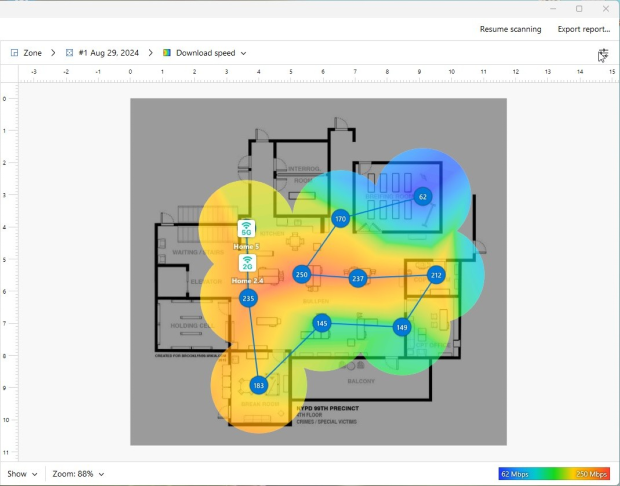
NetSpotのアクティブスキャン機能は、ネットワーク内の複数の場所でダウンロード速度とアップロード速度を積極的にテストすることによって、Wi-Fiのパフォーマンスを正確に測定します。
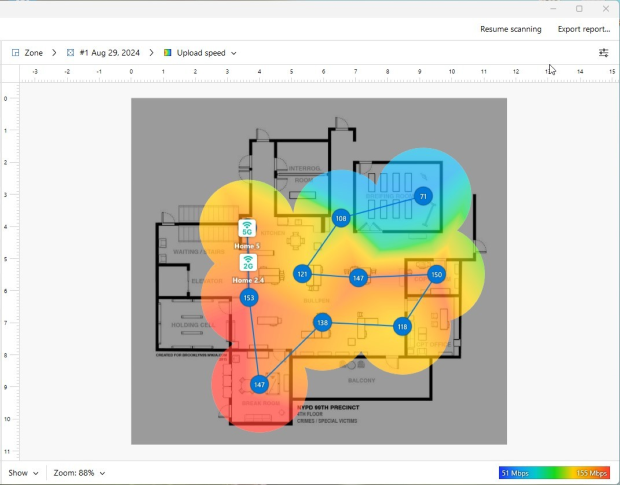
この方法は、単一のテストポイントだけでなく、全体のカバレッジ領域で正確な速度測定を確保します。NetSpotは、複数のテストサーバーにデータパケットを送受信し、データ転送にかかる時間を記録し、ネットワーク速度のリアルタイムの状況を把握します。
結果はWi-Fiヒートマップとして表示され、色分けされたゾーンが強いまたは弱い接続性の領域を示します。オフィスの一部が150 Mbpsに達する一方、別の部分が15 Mbpsしか出ない場合、NetSpotはこの差異を即座に明らかにし、トラブルシューティングと最適化を容易にします。
上級ユーザー向けに、NetSpotはTCPおよびUDPプロトコルを介したネットワークスループットをテストするための強力なツールであるiperfをサポートしています。
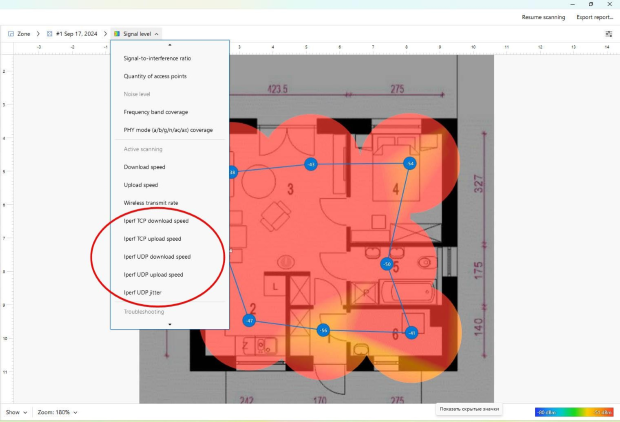
これにより詳細な帯域幅分析、内部ネットワークのボトルネックの特定、標準的なインターネット速度テストを超えたトラブルシューティングが可能になります。Wi-Fi の速度を手早くチェックしたい場合でも、徹底したネットワーク分析が必要な場合でも、NetSpotは正確さ、使いやすさ、および手頃な価格の組み合わせでは他に類を見ない性能を提供します。
Wi-Fi速度チェック用アプリの第2位は、Meteorです。広告のないWi-Fiテストアプリで、単に数値を表示するだけでなく、その数値が現実世界で何を意味するのかを教えてくれます。これにより、インターネット接続とダウンロード速度が、あなたのお気に入りのモバイルアプリのパフォーマンスにどのような影響を与えるのかを理解するのに役立ちます。
Android用最高のWi-Fi速度テストアプリの一つとして認められているMeteorは、常に信頼性が高く詳細な結果を提供し、Wi-Fiおよびモバイルネットワークのパフォーマンスについての洞察を提供します。
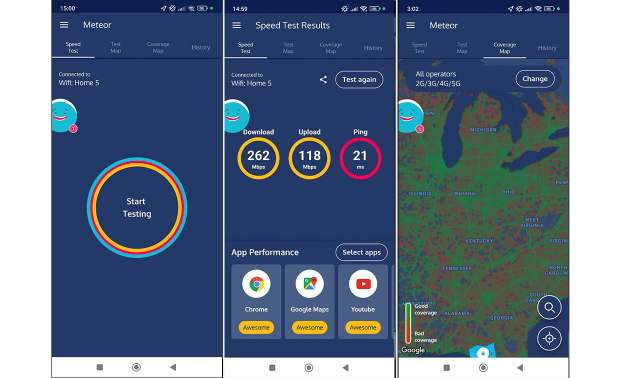
Meteorは、モバイルネットワークの体験を定量化することを専門とする独立系分析会社OpenSignalによって開発されました。そのため、このアプリがWi-Fi速度だけでなく、3G、4G LTE、または5Gモバイル接続の速度をテストするために使用できることはそれほど驚きではありません。収集した結果は地図上で確認することができ、最もパフォーマンスが良い場所と悪い場所を簡単に特定できます。
私たちのリストで3位にランクインしているのは、インターネット速度テストアプリの領域でよく知られているSpeedtest by Ooklaです。このシンプルなサービスは、2006年からインターネット接続メトリックの信頼性の高い無料テストを提供しています。テクノロジーの初心者でも業界のプロフェッショナルでも、Speedtestの無駄のないアプローチでインターネット速度を迅速に確認することができます。
Speedtest by Ookla はその広範なデータベースを持っており、さまざまな地域やプロバイダー間でのインターネットパフォーマンスのベンチマークとして広く使用されています。
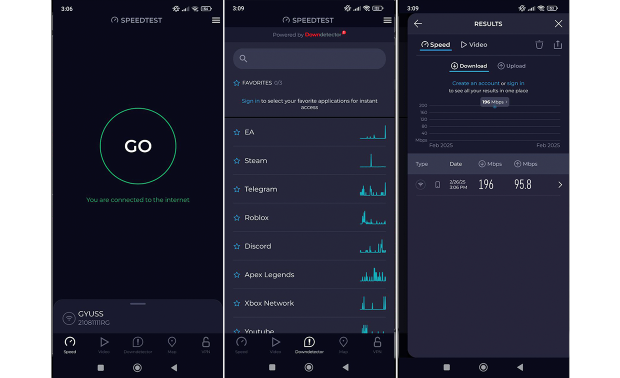
Speedtestの強みは、世界中に約11,000のサーバーネットワークを持っていることです。そのため、物理的に近いサーバーを見つけるのに問題はありません。長年にわたり、主要なプラットフォーム向けに便利なOoklaのSpeedtestアプリがリリースされているため、どのデバイスを使用してWi-Fiをテストする場合でも、ウェブバージョンに依存する必要はありません。
また、詳細なレイテンシーとジッタの計測も提供しており、ネットワークのパフォーマンスをより技術的に把握したいユーザーには最適な選択肢です。特にMacアプリは高く評価されており、Mac向けの最高のWi-Fiスピードテストアプリの1つに数えられています。
ネットワークスピードテスト は、インターネット接続の速度を教えてくれるだけの控えめなWindows 10アプリです。実際にはいくつかの他の情報も教えてくれますが、それらはWindowsのネイティブWi-Fiツールでも簡単に見つけることができます。

それが私たちのリストで特に高評価されている理由の一つは、ユーザーが Windows ストアから直接ダウンロードできることです。このため、Windows 用のベストスピードテストアプリの一つと見なされています。しかしそれ以上に重要なのは、Network Speed Test が単純なクリックで正確なリーディングを信頼して提供することです。
LAN Speed Testは、有線および無線のローカルエリアネットワーク(LAN)の速度を測定するために設計されました。このソフトウェアはWindowsとmacOSで動作し、完全にポータブルです。このソフトウェアにより、テストのほぼすべての側面を設定することが可能で、プロフェッショナルにとっては素晴らしいですが、初心者にとっては混乱するかもしれません。
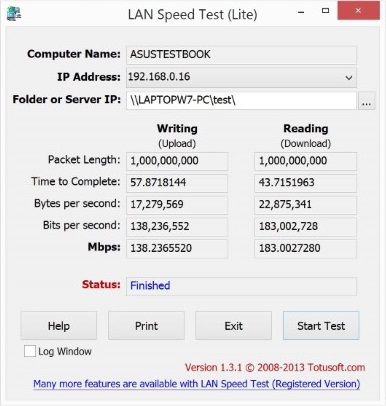
ローカル速度テストは、たとえばスマートフォンからホームルータに接続されたリモートハードドライブに、ローカルデータ転送速度を最適化するのに役立ちます。
私たちの最高のWi-Fi速度テストアプリのリストを締めくくるのは、FCCスピードテストアプリです。連邦通信委員会(FCC)からのこの無料アプリは、2021年に独立したアメリカ合衆国連邦政府機関がポリシーに関連する意思決定に役立つデータを収集するための便利な速度テストアプリケーションとして発表されました。
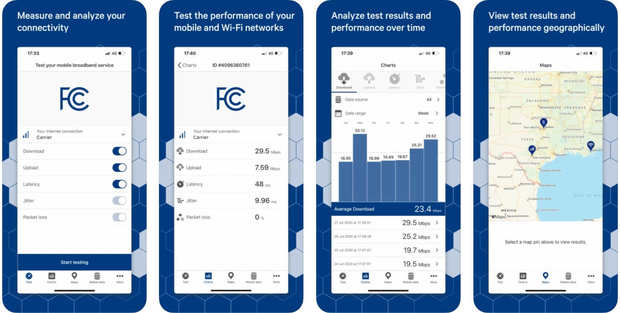
FCC Speed Testアプリは、アップロード速度とダウンロード速度、遅延、パケットロスについて理解する助けとなります。このアプリは無料で利用でき、比較のためにテスト結果を保存したり、それらを.zipファイルとしてエクスポートすることも可能です。残念ながら、結果が常に100%正確ではありませんが、アップデートで簡単に修正できる可能性があります。
詳細なWi-Fi診断が必要なく、インターネット速度を素早くチェックしたい場合、オンラインテストはWi-Fiテスターアプリの便利な代替手段となりえます。これらのブラウザベースのツールはインストールを必要とせず、ダウンロード/アップロード速度と待機時間を即座に測定します。このようなサービスは多数ありますが、その中でも特に人気のあるものをいくつか見ていきましょう。
Googleが自社の光ファイバーサービス向けに作成したGoogle Speed Testは、マテリアルデザインのユーザーインターフェースを備えた軽量なオンラインWi-Fi速度テストです。メインボタンが一つだけ設けられています。このサービスはGoogle Fiberの速度をテストしたい人向けに設計されていますが、制限なく誰でも使用することができます。
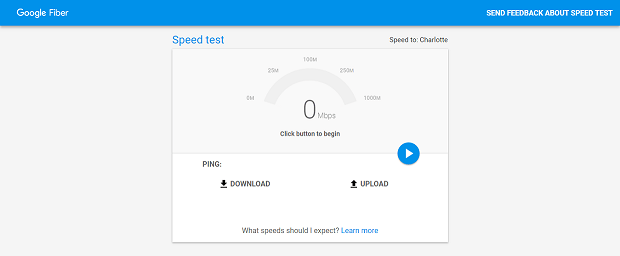
Ooklaのスピードテストは間違いなく最も有名なオンラインWiFiスピードテストアプリです。IPアドレス、待ち時間、ダウンロードスピード、アップロードスピードを計測できるユーザー機能を備えています。Ooklaのスピードテストは世界中で使われており、結果はタイムリーに更新されています。

Fast.comはとっても簡単でシンプルなWiFiスピードテストサービスです。

ウェブサイトにアクセスするだけでスピード計測が自動で始まります。そして数秒後にはだいたいのダウンロード速度が計測されています。
これらのツールは接続の瞬時のスナップショットには便利ですが、結果はさまざまな要因によって影響を受ける可能性があります:
精度を向上させるためには、異なる時間帯に複数回テストを実行し、可能であれば有線接続を使用し、他のインターネット活動を一時停止し、最も近いテストサーバーを選択するのが最善です。
オンライン速度テストは便利で迅速なチェックを提供しますが、Wi-Fiのトラブルシューティングと最適化には必要な深さが欠けています。
いくつかのWi-Fiテスターアプリを試した後、すべてのスピードテストが同じレベルの精度と洞察力を提供するわけではないことにすぐに気付きました。Speedtest by OoklaやMeteorのようなアプリは、簡単なチェックには最適ですが、基本的な速度数値以上の情報はあまり提供しません。
Meteorのアプリパフォーマンス分析は素晴らしいですが、詳細なネットワーク診断には欠けています。一方、NetSpotはすぐに際立ちました。その明瞭でユーザーフレンドリーなデザインのおかげで、複雑な設定を経ることなく、またチュートリアルを見ることもなくすぐに始めることができました。
Active Scanningを使用してWi-Fi調査を実施し、スペース内の異なるエリアにわたってデータを収集しました。生の速度数値を単に見るのではなく、ネットワークのパフォーマンスを視覚的に表現することで、接続が強い場所と顕著に弱くなる場所が明らかになりました。
基本的な速度テストだけが必要ならSpeedtestやMeteorで事足りますが、実際にWi-Fiの問題を見て修正したいなら、NetSpotが私が使った中で最も役立つツールです。
Wi-Fi速度のテスト方法を理解した今、次の疑問は:これらの数値は何を意味するのか?ネットワークの使い方によっては、あるユーザーにとって遅い接続でも、別のユーザーにとっては完全に問題ないかもしれません。
Wi-Fi速度が良いか悪いかを判断する前に、さまざまなオンライン活動がそれぞれ異なるレベルの帯域幅を必要とすることを考慮することが重要です。ストリーミング、ゲーム、ブラウジング、大容量のダウンロードは、すべて異なる要求を持っているのです。
信頼できるインターネット体験は、ISPが広告している速度だけでなく、ネットワークの安定性、遅延、およびデバイスの性能にも依存します。以下は一般的なタスクに推奨される速度の内訳です:
| アクティビティ | 推奨速度 |
| メール & ウェブ閲覧 | 10+ Mbps |
| HDストリーミング | 25+ Mbps |
| 4Kストリーミング | 50+ Mbps |
| オンラインゲーム | 低レイテンシー (30ms以内) |
| 大容量ダウンロード | 100+ Mbps 推奨 |
ウェブ閲覧に0.5〜5 Mbpsのような以前の速度推奨は、ウェブサイト、クラウドサービス、高精細コンテンツが大幅に多くの帯域幅を必要とする今日の世界ではもはや十分ではありません。
Wi-Fi速度テストは、ネットワークの問題を診断し、パフォーマンスを最適化するために不可欠です。NetSpotは、速度テストと高度なネットワーク解析機能を組み合わせた強力で使いやすいツールとして際立っています。しかし、最適なアプリはあなたのニーズによって異なります—簡単なテストを好むか、詳細な診断を必要とするかによって変わります。
NetSpotは、WiFiネットワークのパフォーマンスを大幅に向上させるために使用できる高度なWiFi解析機能を備えた、包括的で使いやすいWiFi速度テストソリューションとして推奨されます。
安定して強力なWi-Fi接続に依存しているため、ワイヤレストラブルシューティングソリューションやNetSpot Wi-Fiチェッカーのような信頼できる正確なツールを常に手元に置いておくと良いでしょう。
最適なWi-Fiテスターアプリはあなたのニーズによります。 詳細なネットワーク分析を求めているなら、NetSpotはそのWi-Fiヒートマップ、アクティブスキャン、および干渉検出の機能により、家庭ユーザーおよびIT専門家の両方に優れた選択肢となります。
迅速な速度テストを希望する場合は、OoklaのSpeedtestが信頼できる選択肢です。
はい!NetSpotのようなWi-Fiテスターアプリは、速度をテストするだけでなく、ネットワークの最適化にも役立ちます。アクティブスキャンニングなどの機能を使って、複数の場所でのダウンロード速度とアップロード速度を測定し、パフォーマンスが低下する場所を特定して設定を調整することができます。
正確なWi-Fi速度テストを行うには、NetSpotやOpenSignalのMeteorのようなWi-Fiテスターアプリを使用します。異なる時間や場所で複数回テストを実行し、他のデバイスがネットワークを使用しているときにはテストを避けてください。
Wi-Fiスピードテストアプリは通常、レイテンシ、アップロード速度、ダウンロード速度をチェックします。インターネットを閲覧する一般の人にとって、ダウンロード速度が最も重要な基準です。なぜなら、ウェブページがどれくらい早く読み込まれるかを決定するからです。しかし、他の2つも快適なウェブ閲覧体験のためには重要です。
レイテンシーは、pingが目的地に到達し、コンピュータに戻るまでの時間です。これは、インターネット速度テストアプリが他のパラメータとともにインターネットの速度をどれだけ速いかを判断する方法です。また、レイテンシーは、ウェブブラウザで何かファイルのダウンロードボタンを押した後にダウンロードが始まるまでの時間(ミリ秒単位)でもあります。簡単に言うと、返信が到着するまでの時間です。
簡単に言うと、アップロード速度はインターネットを通じて他の人にデータを送る速さを示します。インターネット速度を測定するアプリを使用している場合、それが行うことは、正確に計算されたデータパケットをリモートサーバーに送信することです。その後、パケットが目的地に到達するまでにかかった時間を計算します。
ダウンロード速度は、他人からデータをどれだけ速くダウンロードできるかを示します。インターネット速度テストアプリは、リモートサーバーからデータパケットをダウンロードすることでその値を計算します。そして、データが完全にコンピュータにダウンロードされるまでにかかる時間を監視します。
インターネット速度テストの結果がどうであれ、Wi-Fiネットワークの速度についてはほとんど分かりません。最高で最速のインターネット接続を持っていても、Wi-Fiに問題がある可能性があります。NetSpotのようなアプリを使ってWi-Fiの速度と強度をテストしてみてください。これにより、ご自宅やオフィスのあらゆる場所でインターネットサービスを最大限に活用するために無線ネットワークの改善が必要な場所を示してくれます。
「良好な」Wi-Fiスピードは、あなたの使用状況に依存します:
Wi-Fiの速度にはさまざまな要因が影響を与える可能性があります。ルーターから遠すぎる場合や、かなり近くにいても信号を劣化させる強い干渉源がある場合があります。また、ネットワークが信号を送信するために使用しているチャネルや周波数が役割を果たすこともあります。NetSpotのようなWi-Fiアナライザーを使用することで、ネットワークの問題を特定するのに役立ちます。
包括的な結果のおかげで、弱い接続の原因を排除することでWi-Fiの速度を簡単に向上させることができるはずです。